| Cursus Gmail | go to : Index - Vorige - Volgende | ||
| Les 6 | E-mail versturen | ||
| Onze inbox is volledig ingesteld. Tijd om onze eerste e-mail de deur uit te sturen | |||
| 1. Klik op “Opstellen” 2. Een nieuwe e-mail opent |
|||
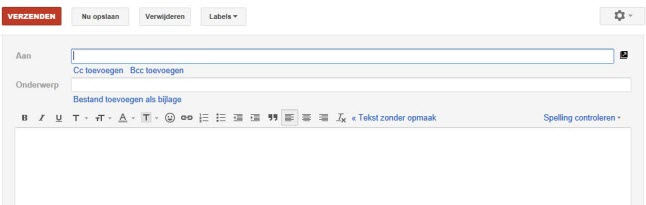 |
|||
| In de werkbalk vinden we als eerste de “Verzendknop” terug. Wanneer je e-mail klaar is, druk je hierop. Ernaast vind je “Nu opslaan” terug. Met deze knop sla je de huidige e-mail op en wordt hij bewaard onder je concepten. Waarna je later met de e-mail verder kan gaan. |
|||
 |
|||
| Terug naar onze nieuwe e-mail. Knop drie in de werkbalk “Verwijderen” spreekt voor zich. De laatste knop is “Labels” waar we aan onze e-mail een label kunnen meegeven. |
|||
| Vervolgens typ je in het vak “Aan” de ontvanger zijn e-mailadres in. Heb je al meerdere e-mails naar deze persoon gestuurd, volstaat het om de eerste letter in te typen, Gmail vult aan. | |||
 |
|||
| Je scheidt meerdere ontvangers door een komma | |||
 |
|||
| Je kan ook klikken op het woord “Aan”. Zo opent het venster met al je contactpersonen. | |||
| Gmail is ook een goede student: indien je vaak naar dezelfde groep mensen e-mailt zal hij je ook suggesties doen of je verbeteren. | |||
 |
|||
| Je kan ook “Cc” en “Bcc” toevoegen door simpelweg te klikken op “Cc toevoegen” en/of “Bcc toevoegen” | |||
Wat is Cc? Wat is Bcc? |
|||
| Eronder vind je het onderwerpvak terug. Vul dit altijd in en probeer zo precies mogelijk te zijn. Ontvangers kunnen zo de ernst en prioriteit van de mail inschatten en weten waarover het gaat. Je vindt later de e-mails ook sneller terug door een goed onderwerp! Een win-winsituatie dus. |
|||
| Vervolgens typ je in het grote veld eronder je boodschap. Gmail biedt alle standaard opmaak aan zoals we kennen uit Ms Word (vetgedrukt, cursief, onderlijnd, kleur, lettertypes, lettergrootte, emoticons, hyperlinks, opsomming, uitlijning, inspringen, …) en eveneens spellingscontrole. | |||
| 3. Klik op de knop “Verzenden” in de werkbalk om de e-mail te versturen. Je ontvangt een bevestigingsboodschap bovenaan |
|||
| Bijlage toevoegen aan je mail | |||
| Je kan ook eenvoudig één of meerdere bijlage(n) toevoegen aan je e-mail. Bij een nieuw bericht kun je klikken op “bestand toevoegen als bijlage”. | |||
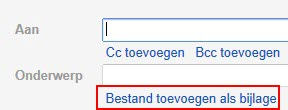 |
|||
| Een nieuw venster opent en je kan het bestand selecteren. | |||
| De statusbalk geeft aan wanneer de bijlage is geüpload. | |||
| Wanneer de bijlage is geüpload zal het er zo uit zien: | |||
| Je kan meerdere bijlagen tegelijk uploaden. | |||
| !! Merk op dat je bijlage maximum 25 Mb groot mag zijn !! | |||
| Een andere - handige - manier om een bijlage toe te voegen is een bestand slepen naar je e-mailbericht. Open hiervoor je verkenner, pak het bestand vast en sleep het naar je nieuwe e-mail. Je zal zien dat Gmail zelf detecteert dat je een bestand vasthebt. |
|||
 |
|||
| Helaas werkt deze functie niet in Internet Explorer. | |||
| > | |||
| Index - Vorige - Volgende | |||
copyright © 2012 - gratiscursus.be
![]()
>

